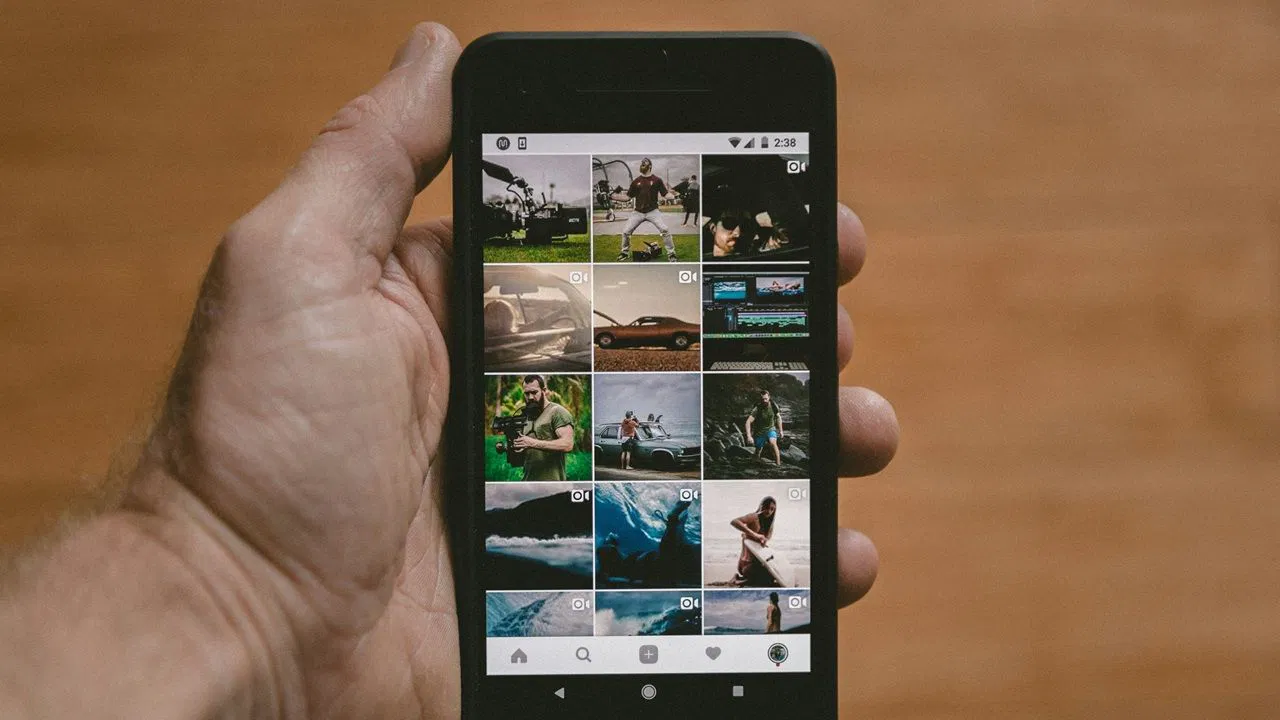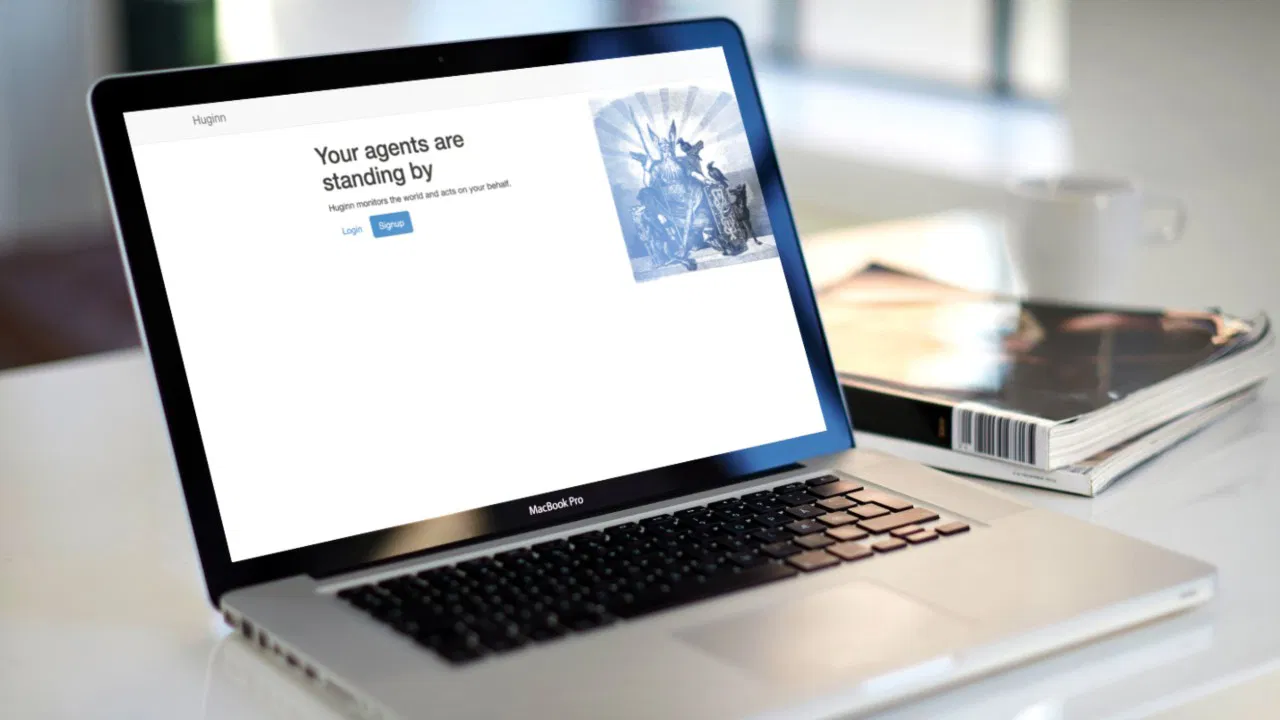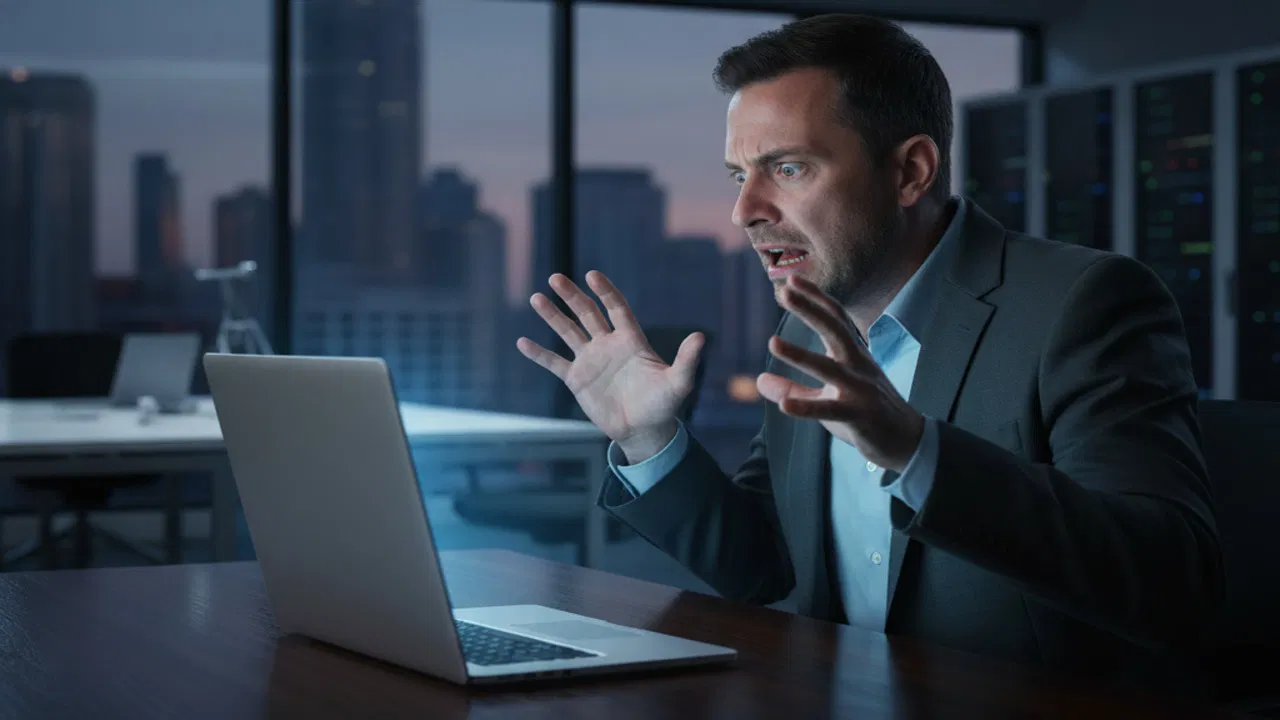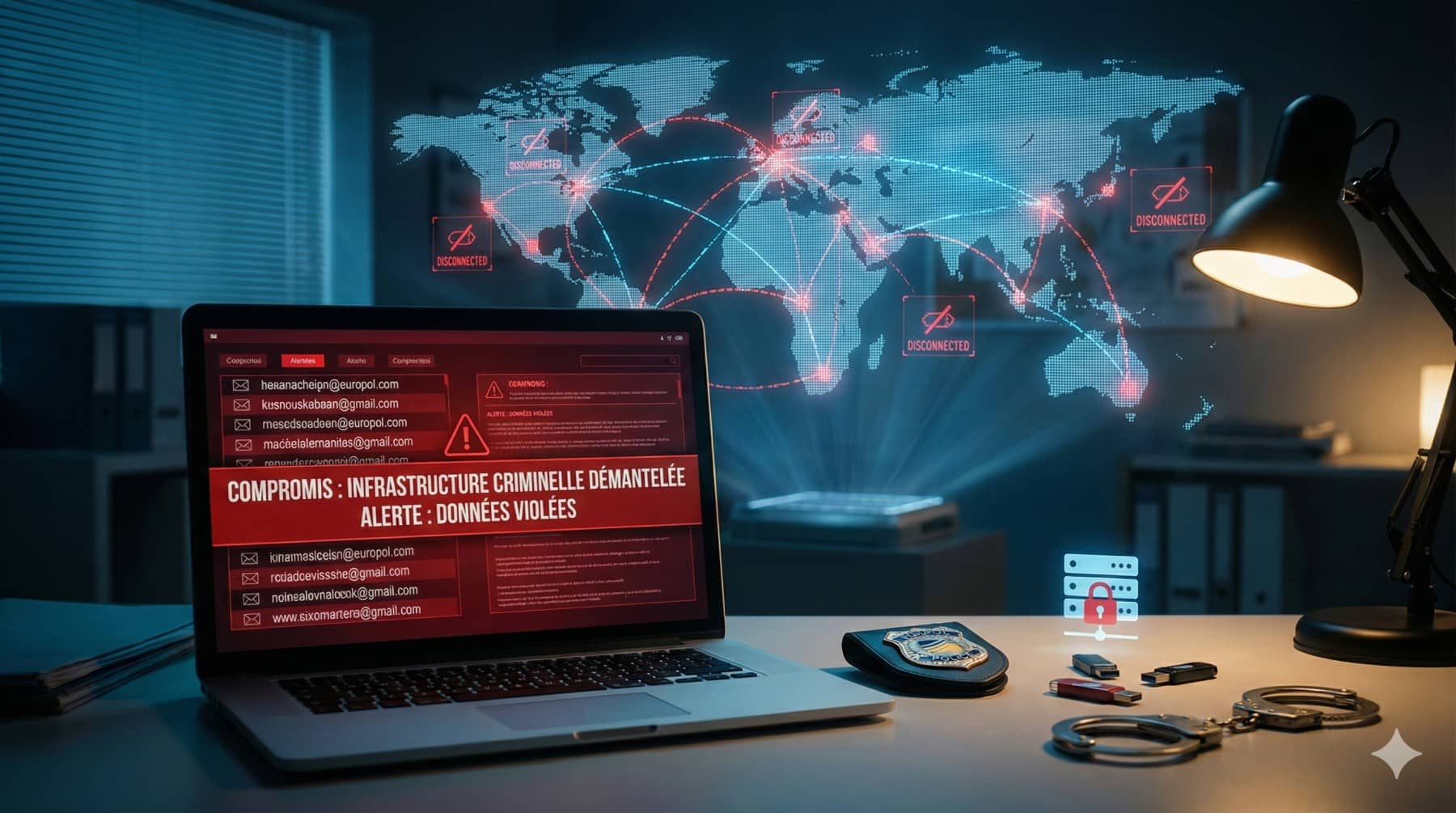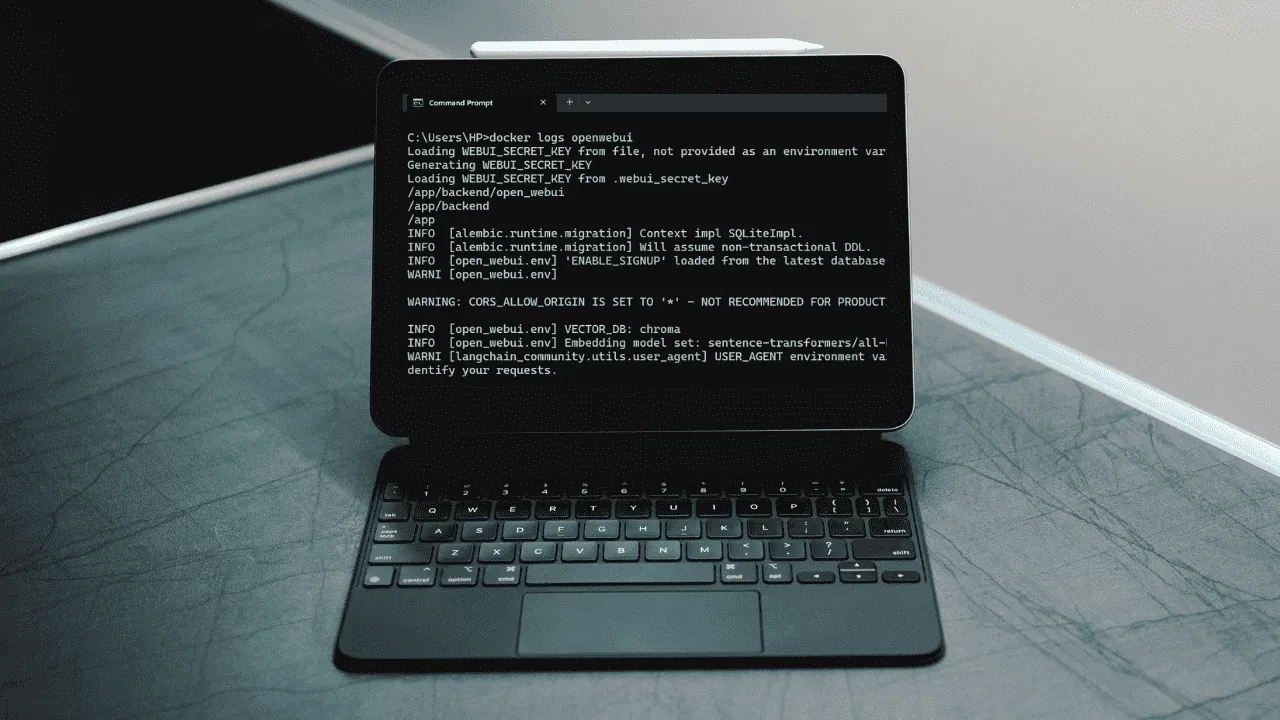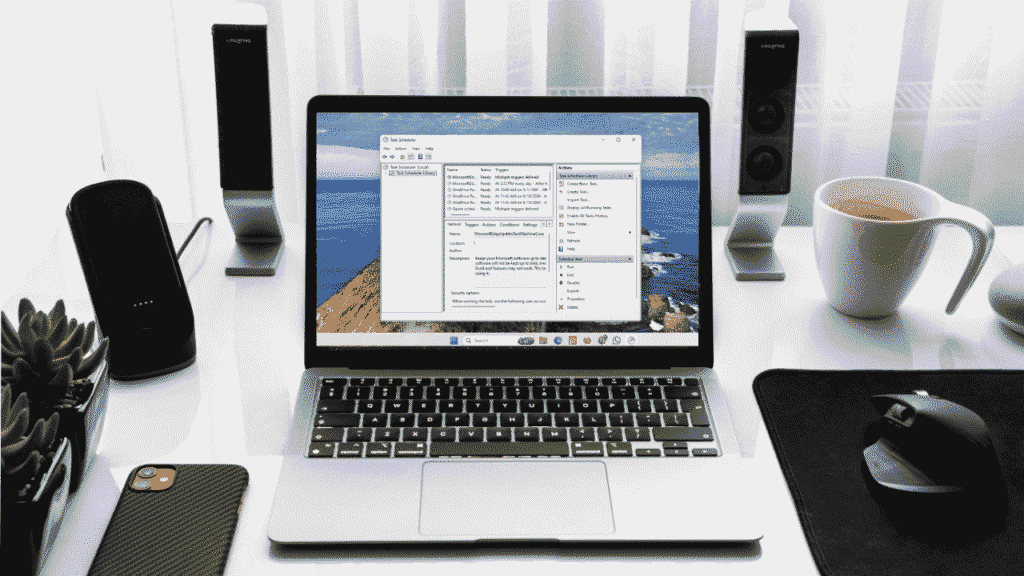
Table des matières
Au lieu d’exécuter manuellement les scripts Python pour les tâches de routine, pourquoi ne pas les automatiser pour courir seuls, et à l’époque que vous voulez? Windows Task Scheduler vous permet de planifier des tâches pour s’exécuter automatiquement à des moments ou des intervalles spécifiques, pourquoi ne pas l’utiliser pour planifier également des scripts Python?
Bon à savoir Comment exécuter un script python sur Mac
Planifiez le script Python directement dans le planificateur de tâches
Windows Task Scheduler vous permet d’exécuter votre script Python quotidiennement, hebdomadaire ou sur un horaire personnalisé. Pour faire ça, appuyez Gagner + Rtaper taskschd.mscet appuyez sur Entrée pour ouvrir le planificateur de tâches.
Accédez à la Actes Onglet, et cliquez Créer une tâche de base… pour créer une tâche à planifier.
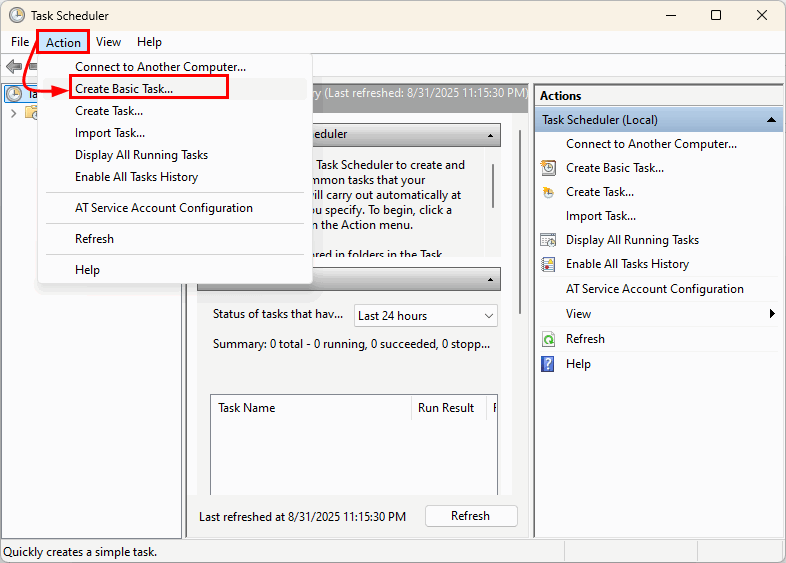
Donnez à votre tâche un nomfournir un descriptionpuis cliquez Suivant.
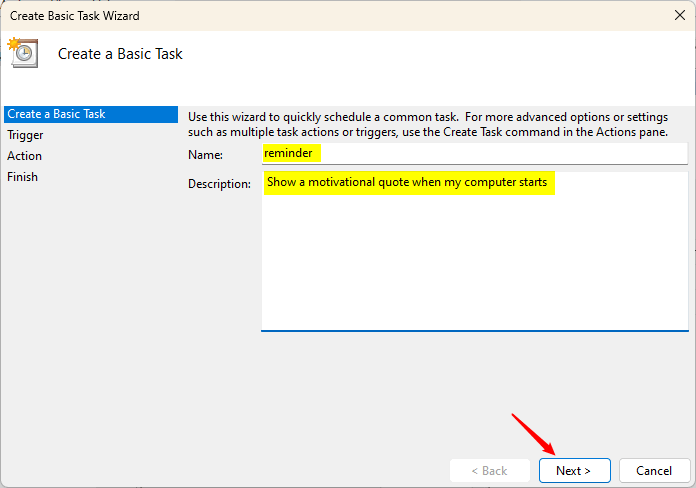
Choisissez quand vous voulez que la tâche commence, comme Tous les jours, Hebdomadaire, Une foisetc., et cliquez Suivant.
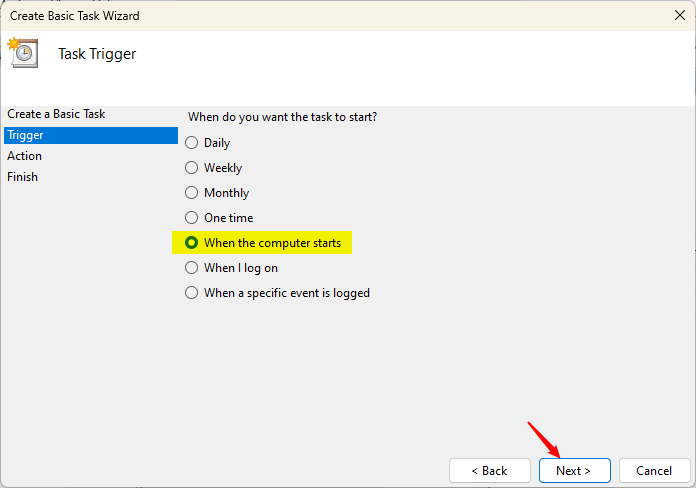
Définissez la date et l’heure de début (si nécessaire) pour la tâche et poursuivre. Ensuite, sous le Action Section, sélectionnez l’action à effectuer, comme Démarrer un programmeet cliquez Suivant.
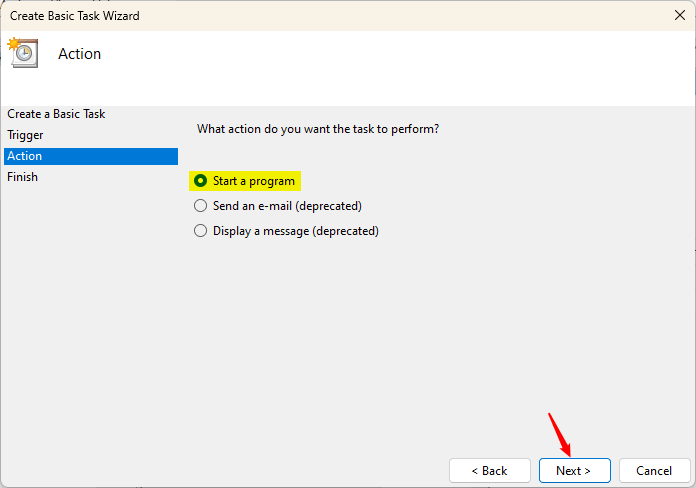
Dans le Programme / script champ, entrez le chemin de l’exécutable Python, puis dans le Ajouter des arguments Field, fournissez le chemin complet de votre script Python.
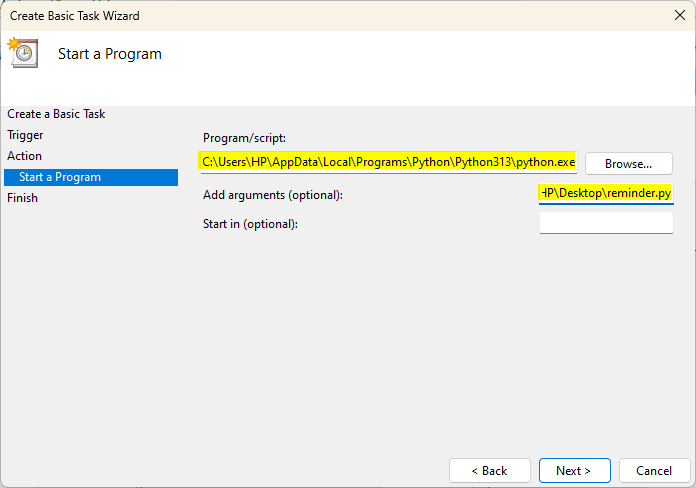
Faire un clic Suivant Pour revoir les paramètres, puis cliquez Finition pour créer la tâche.
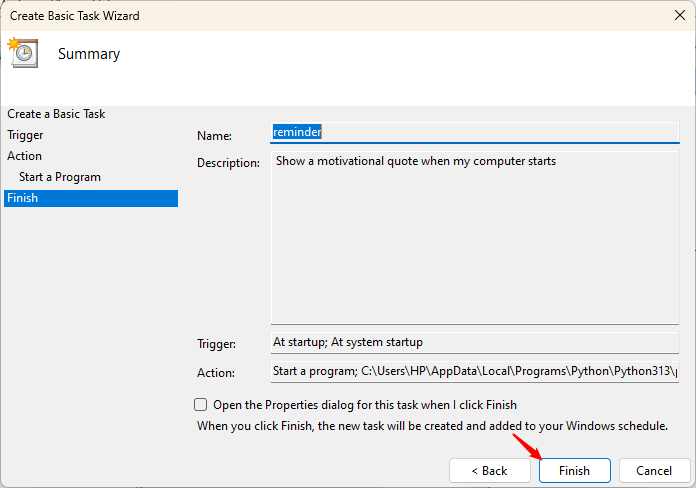
Votre script Python devrait maintenant s’exécuter automatiquement à l’heure spécifiée.
Méthode alternative: Planifiez le script Python à l’aide d’un fichier batch
Bien que vous puissiez planifier votre script directement, de nombreux utilisateurs préfèrent la création d’un fichier batch. Un fichier batch facilite l’exécution des scripts Python et aide à éviter les problèmes avec les chemins Python. Pour ce faire, ouvrir Bloc-notes et collez le code suivant:
@echo off
"C:Pathtopython.exe" "C:Pathtoyour_script.py"
pauseRemplacez le premier chemin par l’emplacement de votre exécutable Python et le second par le chemin de votre script. Le pause La commande empêche le fichier batch de fermer immédiatement et attend que nous appuyions sur une touche.
Si vous n’êtes pas sûr de l’emplacement de Python, ouvrez Invite de commande et saisissez la commande suivante pour le trouver:
where python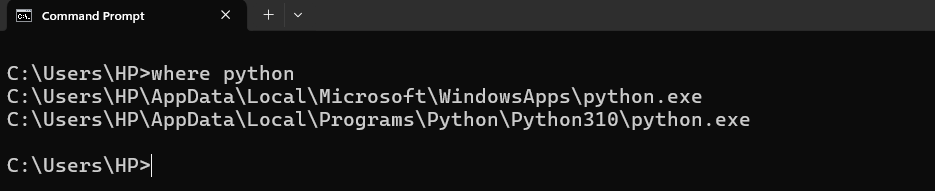
Si plusieurs chemins Python apparaissent, vous pouvez en choisir l’un. Assurez-vous de mettre à jour le chemin de script afin qu’il correspond à l’emplacement de votre ordinateur. Enfin, enregistrez le fichier avec un .bat extension.
Après avoir créé et enregistré le fichier batch, vous pouvez le planifier dans Windows Task Scheduler.
Activer la tâche d’exécuter automatiquement
Pour vous assurer que votre script planifié s’exécute sans interruptions, ouvrez Bibliothèque de planificateur de tâchescliquez avec le bouton droit sur votre tâche et sélectionnez Propriétés.
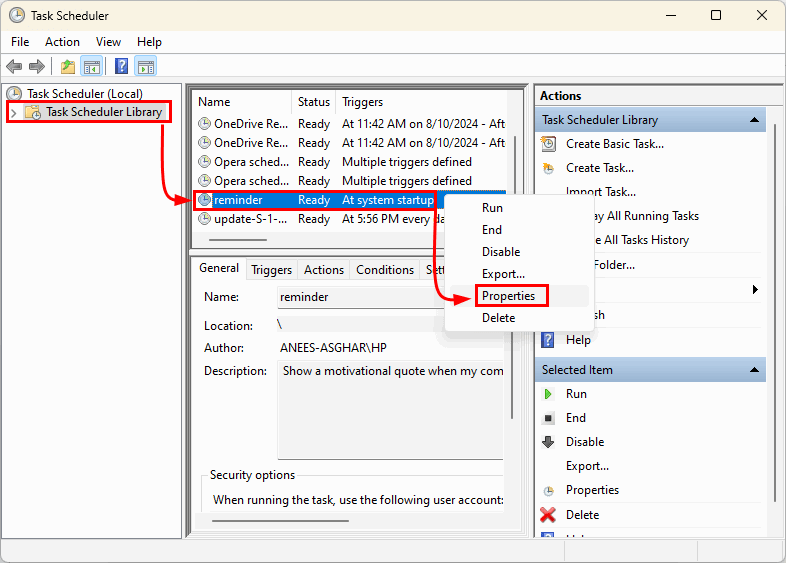
Sous Général onglet, sélectionnez Exécuter si l’utilisateur est connecté ou non. De plus, si votre script nécessite des droits administratifs, vérifiez Courir avec des privilèges les plus élevés.
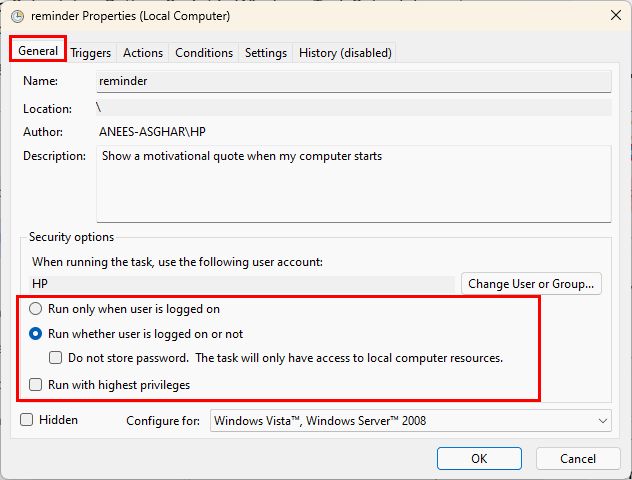
Sur Conditions Onglet, Décochez Démarrez la tâche uniquement si l’ordinateur est en alimentation AC Si vous utilisez un ordinateur portable.
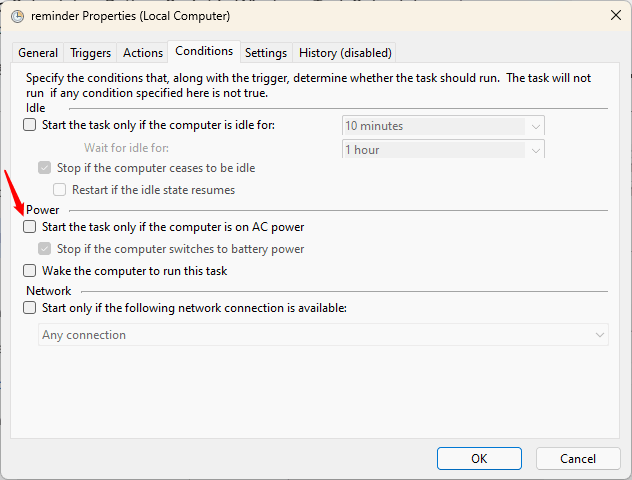
Enfin, cliquez D’ACCORD Pour enregistrer les paramètres et assurez-vous que la tâche se déroule en douceur.
Vérifiez l’exécution du script Python planifié
Après avoir configuré la tâche, testez-la pour confirmer que cela fonctionne. À cette fin, accédez à la Planificateur de tâchescliquez avec le bouton droit sur votre tâche et sélectionnez Courir:
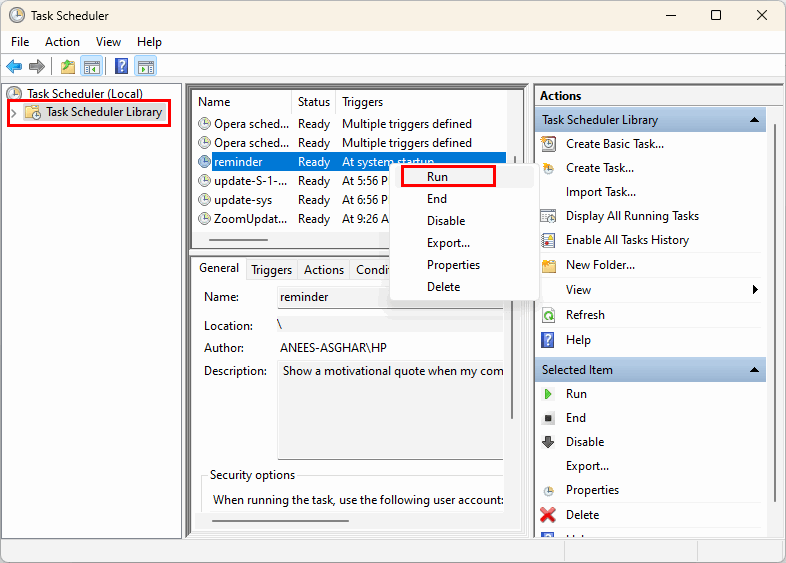
Passez en revue tous les fichiers journaux ou sorties que votre script génère pour le vérifier correctement:
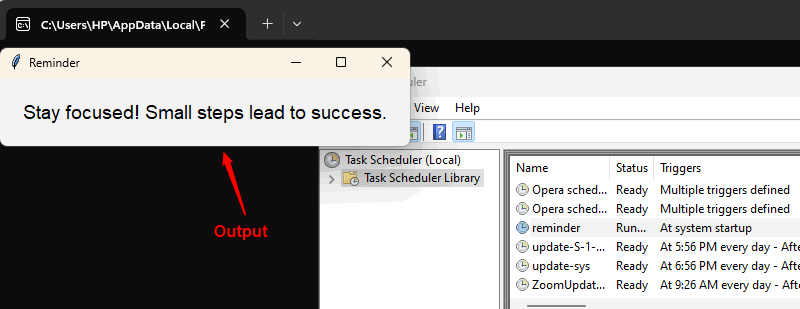
S’il ne s’exécute pas, vérifiez votre chemin Python, votre emplacement de script ou votre autorisation.
Emballage
Le planificateur de tâches nous donne un moyen fiable d’automatiser les scripts Python sans avoir besoin d’outils tiers, car il est intégré dans Windows. Une fois que vous l’avez configuré, vos scripts fonctionneront en arrière-plan sans aucun effort supplémentaire, vous faisant gagner du temps et en gardant les choses cohérentes. Si vous préférez exécuter des scripts dans une configuration conteneurisée, vous pouvez consulter ce guide sur l’exécution de scripts Python avec Docker.